 U盘里的全部数据怎么备份?这个步骤解决很轻松
U盘里的全部数据怎么备份?这个步骤解决很轻松
U盘是我们日常生活中常用的存储设备之一,里面存放着我们重要的文件和珍贵的回忆。然而,如果不小心丢失了U盘中的数据,那可真是令人痛心不已。作为一名电脑小白,我曾经也遇到了这个问题,但是通过一番探索和摸索,终于找到了一套简单实用的U盘数据备份攻略。所以,在本期的内容当中,小编就为大家介绍一下备份U盘里面全部数据的操作步骤,帮助您轻松解决问题,一起来看下吧。

步骤一、选择可靠软件
在备份U盘数据之前,首先需要选择一款可靠的备份工具。经过我的多次尝试和比较,发现了一个非常好用的软件—"Disksync"。它具有界面简洁明了、操作简单方便等特色,而且支持多种备份方式。只需几个简单的步骤,就能轻松备份U盘里的全部数据。
Disksync是一款功能强大、操作简单的数据备份和恢复工具。它支持多种介质,包括本机硬盘、移动硬盘、网络共享目录、U盘、存储卡、FTP/SFTP空间和网盘等,为用户提供全方位的数据保护服务。不仅如此,Disksync还提供八种备份模式,使用户可以根据自己的需求进行灵活设置,同时还能进行指定恢复,确保备份的文件能够快速恢复到指定位置。
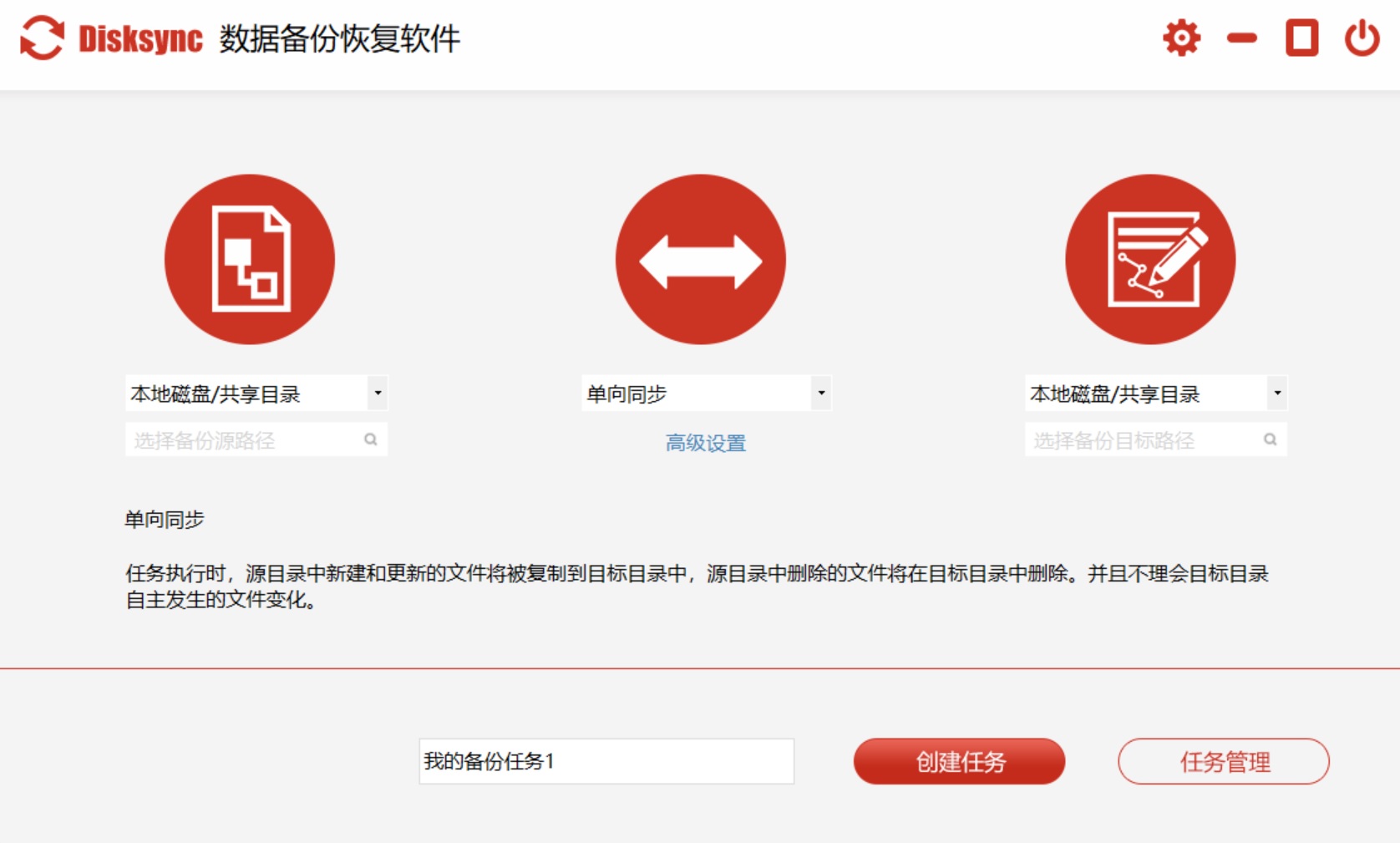
步骤二、设置目录规则
在使用“Disksync”进行备份之前,我们需要先将U盘连接到电脑上,并设置备份目录和规则,也就是在新建备份任务的时候,对需要备份数据的位置、传输方式、备份存储目录等进行设置。另外,也通过点击软件界面上的“设置”按钮,进入设置页面。在设置页面中,我们可以选择要备份的文件夹或者文件,并可以根据自己的需求设置备份规则,比如备份频率、备份时间等。这样一来,就能确保U盘中的数据得到定期且有效的备份。
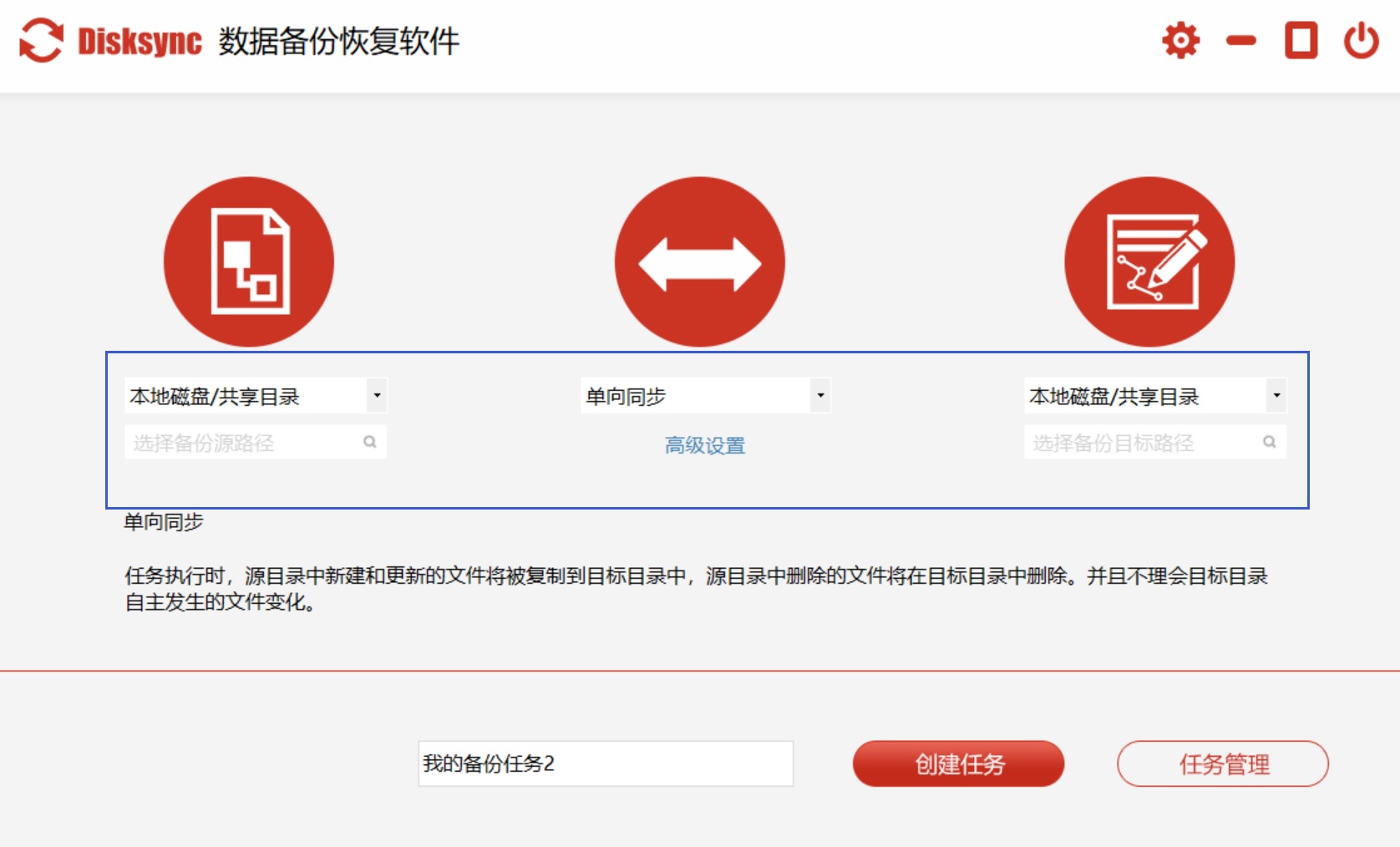
步骤三、开始备份数据
当设置好备份目录和规则后,进入到任务管理的解决,就可以开始备份了。只需点击软件界面上的"开始备份"按钮,软件就会自动按照我们设置的规则进行备份。整个备份过程非常快速,而且不会占用太多系统资源。当备份完成后,软件会给出相应的提示,告诉我们备份是否成功。
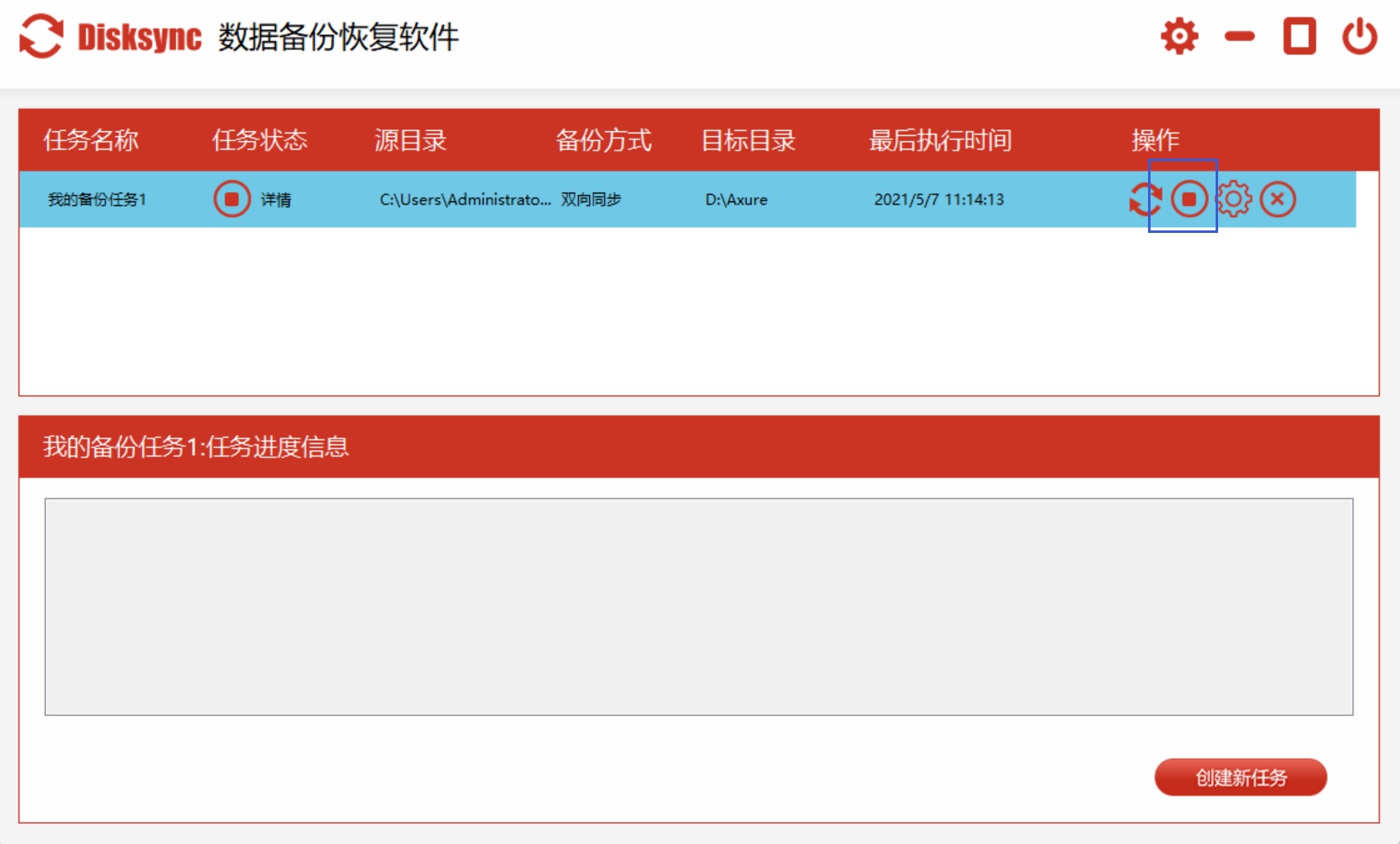
步骤四、检查备份效果
最后,无论你选择了哪种备份方式,在实际使用中都需要进行定期检查和更新。首先,要确保备份的文件是最新的版本,及时删除或替换过期的文件。其次,要检查备份设备的状态和连接情况,确保它们正常工作。最后,定期测试备份恢复的过程,以确保备份的有效性。只有经过严格检验的备份才能保证你的数据永不丢失!

通过这套简单实用的U盘数据备份攻略,我成功地将U盘中的宝藏数据进行了有效备份。现在,无论是意外丢失U盘还是U盘损坏,我都不再担心数据的丢失了。希望我的经验能对大家有所帮助,让我们共同保护好U盘里的珍贵数据吧!温馨提示:如果您在使用Disksync这款软件的时候遇到问题,请及时与我们联系,祝您U盘全部数据备份操作成功。



